Spotify 向下? 当前的问题和现状[2025指南]
了解如何检查 Spotify 服务器状态并确保不间断的音乐流。 了解如何解决问题并与您喜爱的音乐保持联系。
在当今的数字时代,音乐流媒体已成为我们生活中不可或缺的一部分, Spotify 脱颖而出,成为享受海量歌曲和播客库的最受欢迎的平台之一。 然而,就像任何在线服务一样, Spotify 可能会偶尔遇到技术问题,从而破坏您的聆听体验。
为了确保不间断的音乐流,必须随时了解 Spotify 服务器状态 并了解如何解决可能出现的常见问题。 在本文中,我们将指导您完成检查的过程 Spotify 服务器状态,提供解决连接问题的提示,并使您能够充分利用您的 Spotify 经验。 让我们沉浸其中,让音乐流畅地流动!
文章内容 第 1 部分. 如何检查 Spotify 服务器状态?第 2 部分. 常见 Spotify 问题及解决方法
第 1 部分. 如何检查 Spotify 服务器状态?
解决任何问题的首要步骤之一 Spotify 是确定其服务器的状态。 通过检查服务器状态,您可以快速确定您面临的问题是普遍存在还是特定于您的设备或网络。 您可以使用以下几种方法来检查 Spotify 服务器状态:
- 官方 Spotify 状态页:
Spotify 维护一个官方状态页面,提供有关其服务器性能的实时更新。 要访问此页面,请打开网络浏览器并访问“https://www.spotifystatus.com。”在这里,您会发现一个颜色编码系统,指示服务器是否正常运行、遇到问题或正在进行维护。如果存在持续问题,您还可以找到有关问题的详细信息以及任何估计的信息解决问题的时间到了。
- 社交媒体渠道:
Spotify的官方社交媒体渠道,例如 Twitter (@Spotify状态),通常提供有关服务器问题或中断的更新。 这些渠道可以成为检查最近公告或查看其他用户是否报告类似问题的宝贵资源。 此外, Spotify的支持团队可能会回应个人疑问或提供有关这些平台的其他信息。
- 在线社区和论坛:
多个在线社区和论坛致力于 Spotify 存在,用户可以在这里讨论他们的经历并报告他们遇到的任何问题。 Reddit 等平台, Spotify的社区论坛和其他技术论坛通常有关于服务器状态和常见问题的专门主题或讨论。 通过搜索相关关键词或浏览这些社区,您可以深入了解当前的状态 Spotify的服务器,并可能找到您面临的任何特定问题的解决方案。
- 第三方网站:
某些网站,独立于 Spotify,为流行的在线服务提供服务器状态监控。 这些网站跟踪各种平台的可用性和性能,包括 Spotify。 “downDetector.com”就是这样一个例子,用户可以在其中报告问题并查看汇总报告,以确定是否存在普遍存在的问题 Spotify.
请记住,服务器问题可能是暂时的,因此如果您遇到以下问题 Spotify,值得定期检查服务器状态以查看情况是否有所改善。 如果服务器运行顺利,但您仍然遇到问题,则可能需要对其他方面进行故障排除,例如您的设备、互联网连接或网络连接。 Spotify 应用程序本身。 在下一部分中,我们将探讨常见的故障排除步骤,以帮助您继续不间断地享受音乐。
第 2 部分. 常见 Spotify 问题及解决方法
而 Spotify 尽管我们致力于提供无缝的音乐流媒体体验,但偶尔可能会出现技术故障。 如果您遇到以下问题 Spotify,以下是一些常见问题及其潜在的解决方案:
- 播放问题:
解决方案:
- 检查您的互联网连接:确保您有稳定的互联网连接。 在 Wi-Fi 和移动数据之间切换或连接到不同的网络可以帮助解决与网络相关的问题。
- 重新启动应用程序/设备:关闭 Spotify 应用程序并重新打开它。 如果问题仍然存在,请重新启动设备以刷新其设置。
- 清除缓存: 在里面 Spotify 应用程序的设置,找到清除缓存或存储的选项。 此操作可以解决临时数据冲突导致的播放问题。
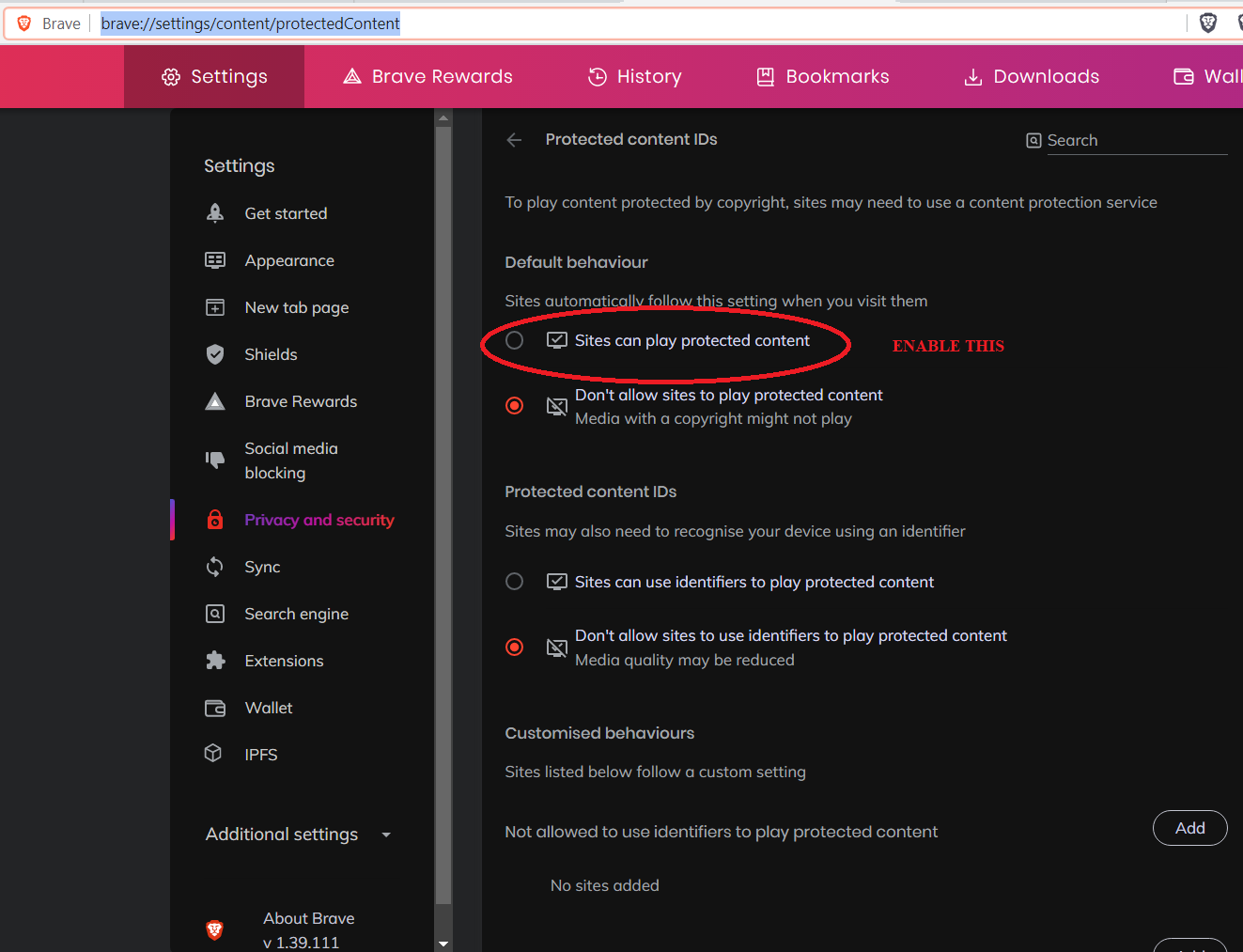
- 帐户访问问题:
问题:无法登录您的 Spotify 帐户或访问高级功能。
解决方案:
- 验证登录凭据:仔细检查您的用户名和密码的准确性。 请记住,密码区分大小写。
- 重置密码:如果您无法登录,请使用“忘记密码”选项重置您的密码并重新访问您的帐户。
- 联系我们 Spotify 支持:如果您已执行必要的步骤但仍然无法访问您的帐户,请联系 Spotify的支持团队寻求进一步帮助。
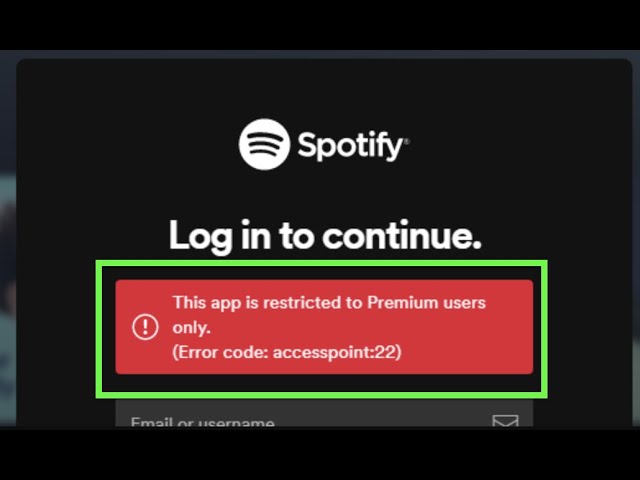
- 离线收听问题:
问题:无法下载或播放歌曲 离线模式。
解决方案:
- 检查存储可用性:确保您的设备上有足够的存储空间来保存离线歌曲。 如果需要,删除不必要的文件或应用程序。
- 禁用离线模式并重新启用它: Spotify 应用程序的设置,关闭然后再次打开离线模式。 此操作可以解决临时同步问题。
- 更新 Spotify 应用程序:确保您拥有最新版本的 Spotify 安装应用程序,因为过时的版本可能存在兼容性问题。
- 音频质量问题:
问题:播放时音频质量差或声音失真。
解决方案:
- 调整流媒体质量:在 Spotify 应用程序的设置,导航至“音乐质量”或“音频质量”选项。 如果可用并且您的互联网连接可以处理,请选择更高质量的流媒体选项。
- 检查设备和耳机设置:确保设备的音频设置和耳机设置已针对高质量播放进行优化。 禁用任何可能干扰的音频增强或均衡器 Spotify的音频输出。
这里有一些额外的技巧可以增强你的能力 Spotify 体验并解决任何持续存在的问题:
- 保持应用程序更新:定期更新 Spotify 应用程序,以确保您拥有最新的错误修复、性能改进和新功能。 应用程序更新通常会解决已知问题并提供更稳定的用户体验。
- 检查设备兼容性:确认您的设备满足运行该软件的最低系统要求 Spotify 应用程序。 过时或不兼容的设备可能会遇到影响性能的兼容性问题。
- 禁用电池优化:在移动设备上,禁用电池优化或省电模式 Spotify 应用程序。 这些设置可以限制后台进程并影响应用程序的性能。
- 重新安装 Spotify 应用程序:如果您遇到持续存在的问题,请尝试卸载并重新安装 Spotify 应用程序。 这可以帮助解决可能导致问题的任何损坏的文件或设置。
- 尝试不同的设备或网络:如果可能,进行测试 Spotify 在不同的设备或网络上,以确定问题是特定于设备的还是与您的网络相关。 此步骤可以帮助缩小原因范围并指出潜在的解决方案。
- 联系我们 Spotify 支持:如果您已用尽所有故障排除选项但仍然遇到问题,请联系 Spotify的客户支持。 他们拥有专业知识和资源,可以进一步帮助您解决具体问题。
请记住,技术有时是不可预测的,即使是设计最精良的平台也可能会偶尔遇到中断。 通过随时了解情况、应用故障排除技术并在需要时寻求帮助,您可以确保顺利且愉快地完成任务 Spotify 聆听体验。